-
![]() Windows向けデータ復旧
Windows向けデータ復旧
- Data Recovery Wizard Free購入ダウンロード
- Data Recovery Wizard Pro 購入ダウンロード
- Data Recovery Wizard WinPE購入ダウンロード
- Partition Recovery購入ダウンロード
- Email Recovery Wizard購入ダウンロード
- おまかせデータ復旧サービス
概要:
原神には多くの愛用者がいるが、そのほとんどがストレージの容量が限られていることに頭を悩ませています。ご心配なく。このガイドでは、原神を別のドライブに移動する方法について、2つの信頼できる方法を集めました。
原神 は大容量のゲームで、ハードドライブの大量のストレージスペースを必要とします。もしストレージスペースが不足している、または単にゲーム体験を最適化したいなら、Genshin Impactを別のドライブに移動させることでこれらの問題を軽減することができます。この投稿では、EaseUSは再インストールせずにGenshin Impactを大きなドライブに移動するための2つの方法と、ステップバイステップのガイドを紹介します。

この部分では、原神を別のドライブに移動するための2つのヒントをご紹介します。それぞれの方法の前には、所要時間、難易度、適したユーザーもラベル付けしています:
原神を効率的に別のドライブに移行するためには、信頼性と多機能性を持つソフトウェア - EaseUS Todo PCTransに頼ることができます。このユーティリティは、データ、アプリケーション、ゲームを二つのデバイス間で転送することを簡単にするために設計されています。EaseUS Todo PCTransの注目すべき特徴の一つは、ゲーム転送プロセスを自動化する能力です。このツールは、ゲームファイルを知能的に検出し選択し、関連するすべてのデータをスムーズに別のドライブに移動します。
ステップ1: EaseUS Todo PCTrans を起動し、「ローカル移行」を選択して「スタート」をクリックします。

ステップ2: 各ディスクにあるアプリが自動で検出されます。移動したいアプリにチェックを入れ、移行先のドライブを選択して「転送」ボタンをクリックします。

ステップ3: 選択したアプリが、指定したディスクに移動されます。処理が完了するまでしばらくお待ちください。

ゲームの移動以外にも、EaseUS Todo PCTransは以下の機能を備えています:
原神は定期的に更新され、ハードドライブに大きなストレスを与えます。大きなファイルやプログラムは通常、デフォルトでシステムのCドライブに保存されます。もしCドライブが一杯でDドライブが空なら、原神をDドライブにコピー&ペーストすることができます:
ステップ1. ファイルエクスプローラーでGenshin Impactのファイルを見つけてください。
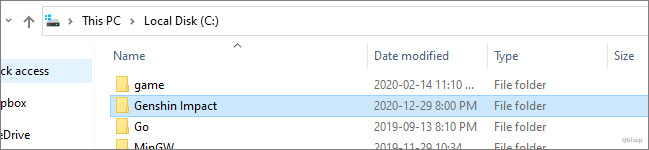
ステップ2. それを右クリックして全体をコピーし、Dドライブに入り、ゲームファイルを貼り付けます。
ステップ3. config.ini. ファイルに移動し、右クリックしてメモ帳で開くを選択します。
ステップ4. 「game_install_path=の」後のドライブ文字を、現在原神を保存しているドライブに置き換えます。
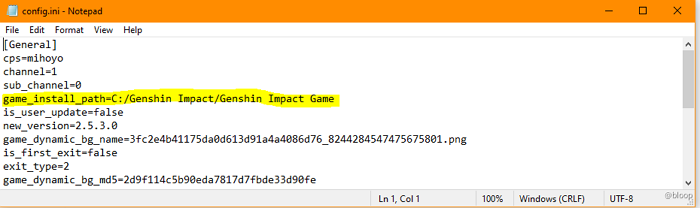
ステップ5. インストールをスキップするために、起動ランチャーにゲームの位置を変更します:
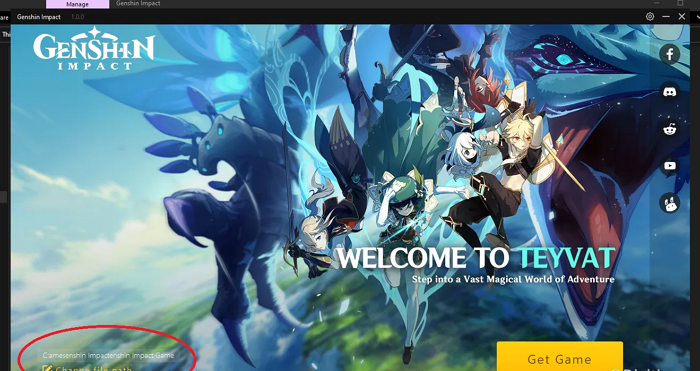
この記事では、原神を別のドライブに移動するための2つの実用的な方法を紹介しました。コピー&ペーストは皆さんが最初に思いつくかもしれませんが、その過程で一部のファイルを見落とす可能性があります。しかし、信頼性の高いデータ転送ツールであるEaseUS Todo PCTransを利用すれば、そのような問題を回避することができ、原神を再インストールすることなく別のドライブに移動できます。今すぐこのソフトウェアをダウンロードして、ハードディスクの空きを増やしましょう!
1. 原神のファイルの場所をどのように変更しますか?
configファイルでファイルパスを簡単に変更することができます:
2.原神をCドライブからDドライブに移動できますか?
はい、プロのゲーム転送ツール - EaseUS Todo PCTransを使用して、原神をCドライブからDドライブに移動することができます。このタスクをスムーズに完了するために、以下の関連記事で詳細な情報を確認して学ぶことができます:
🚩続きを読む: 【迅速】CドライブからDドライブへファイルを移動する方法
3.原神のファイルをバックアップするにはどうすればいいですか?
空の外付けハードドライブを用意し、原神がインストールされているコンピュータに接続します。その後、以下の簡単な手順に従ってください: